Différences entre versions de « Gestion des expéditeurs bloqués ou approuvés dans OWA »
| Ligne 1 : | Ligne 1 : | ||
| + | <span data-link_translate_pt_title="Gestão de remetentes bloqueados ou aprovado no OWA" data-link_translate_pt_url="Gest%C3%A3o+de+remetentes+bloqueados+ou+aprovado+no+OWA"></span>[[:pt:Gestão de remetentes bloqueados ou aprovado no OWA]][[pt:Gestão de remetentes bloqueados ou aprovado no OWA]] | ||
<span data-link_translate_es_title="Gestión de remitentes bloqueados o autorizados en OWA" data-link_translate_es_url="Gesti%C3%B3n+de+remitentes+bloqueados+o+autorizados+en+OWA"></span>[[:es:Gestión de remitentes bloqueados o autorizados en OWA]][[es:Gestión de remitentes bloqueados o autorizados en OWA]] | <span data-link_translate_es_title="Gestión de remitentes bloqueados o autorizados en OWA" data-link_translate_es_url="Gesti%C3%B3n+de+remitentes+bloqueados+o+autorizados+en+OWA"></span>[[:es:Gestión de remitentes bloqueados o autorizados en OWA]][[es:Gestión de remitentes bloqueados o autorizados en OWA]] | ||
<span data-link_translate_en_title="Management of senders blocked or approved in OWA" data-link_translate_en_url="Management+of+senders+blocked+or+approved+in+OWA"></span>[[:en:Management of senders blocked or approved in OWA]][[en:Management of senders blocked or approved in OWA]] | <span data-link_translate_en_title="Management of senders blocked or approved in OWA" data-link_translate_en_url="Management+of+senders+blocked+or+approved+in+OWA"></span>[[:en:Management of senders blocked or approved in OWA]][[en:Management of senders blocked or approved in OWA]] | ||
Version du 29 septembre 2015 à 16:29
pt:Gestão de remetentes bloqueados ou aprovado no OWA es:Gestión de remitentes bloqueados o autorizados en OWA en:Management of senders blocked or approved in OWA Comment ajouter ou retirer des expediteurs à la whitelist ou la blacklist lorsque je suis connecté sous OWA ?
Il est possible de gérer directement dans Outlook Web App la liste des expéditeurs de courrier devant être approuvés ou rejetés automatiquement.
En effet, si un expéditeur (ou un domaine mail entier) précis a tendance à voir ses mails de retrouver dans votre dossier "Courrier indésirable" alors que vous ne le souhaitez pas, vous pouvez le passer en "liste blanche".
A contrario, vous pouvez également faire en sorte qu'un expéditeur (ou domaine mail) voit ses mails automatiquement placés dans le dossier "Courrier indésirable", vous pouvez donc le placer en "liste noire".
Voici la démarche à suivre.
Se connecter à votre interface Outlook Web App (https://ex10.biz/owa) avec votre adresse mail et votre mot de passe.
Dans l'onglet "Options", sélectionner "Voir toutes les options..." :
- Dans la colonne de gauche, sélectionner "Bloquer ou autoriser" :
Dans cette page, vous pourrez donc choisir quels seront les expéditeurs et destinataires approuvés, les expéditeurs bloqués, et aussi la stratégie à laquelle vous souhaitez adhérer. En effet, il est possible de choisir si les messages doivent être dirigés directement dans le dossier "Courrier indésirable" ou non.
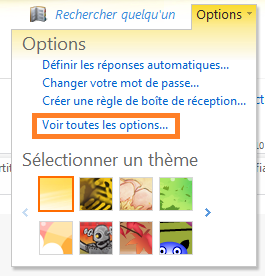
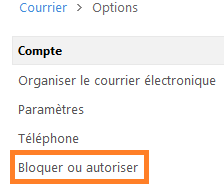
Activer l'actualisation automatique des commentaires